电脑的鼠标键盘没反应怎么回事 电脑开机后鼠标键盘都不能用如何处理
更新时间:2020-12-29 10:31:35作者:huige
鼠标和键盘是我们使用电脑的时候必不可少的设备,然而有时候可能会遇到一些问题,例如有用户反映说电脑的鼠标键盘都没反应,根本无法正常使用,这是怎么回事呢,可能是系统驱动出现问题或者电脑中毒等,接下来给大家整理了电脑开机后鼠标键盘都不能用的解决方法供大家参考吧。
具体步骤如下:
1、在我们发现自己的电脑鼠标键盘突然失灵,这个时候我们应该先看这两件设备与我们电脑的连接处是否出现松动。

2、在检查没有松动后,我们再返回我们电脑桌面,找到的“我的电脑”选项,并右键点选“管理”。
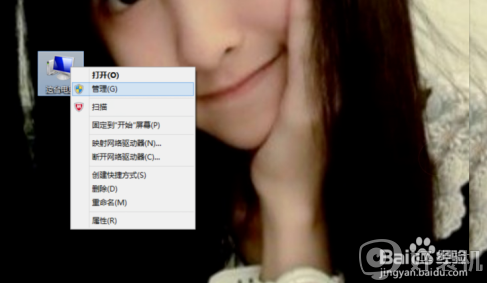
3、然后,在点击“管理”选项后,我们进入到的界面中,在它选项下先找到“鼠标和其它指针设备”。
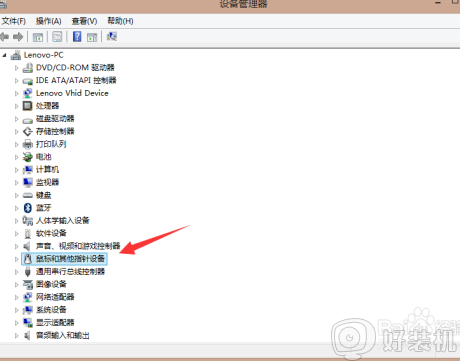
4、接着,我们需要查看鼠标和其它指针设备选项下的列表,看是否哪个选项前面有“黄色警示标志”,如果有,则说明这里有问题。
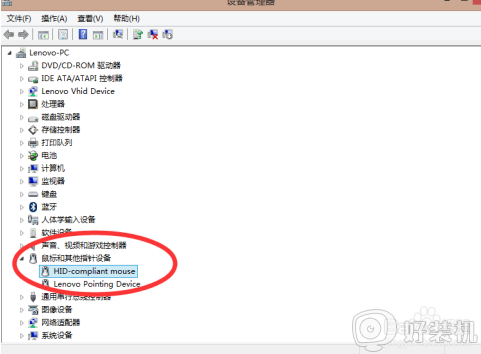
5、其次,我还需要检测一下“通用串行总线控制器”的选项列表是否有异常。
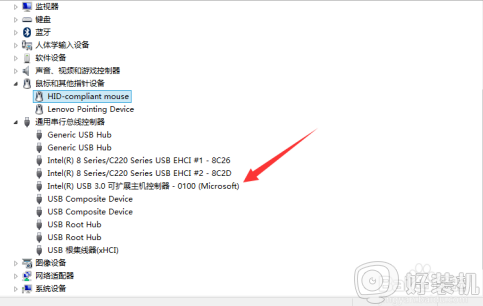
6、如果在上述的选项中发现异常,这里我们只需要在电脑上安装“驱动精灵”或是360安全卫士中的“驱动大师”进行检测还原即可。
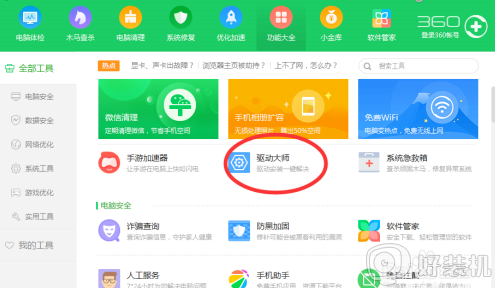
上述给大家讲解的就是电脑的鼠标键盘没反应的详细解决方法,如果你有遇到相同情况的话,可以学习上面的方法步骤来进行解决吧。
电脑的鼠标键盘没反应怎么回事 电脑开机后鼠标键盘都不能用如何处理相关教程
- 电脑开机后鼠标键盘都没反应怎么回事 电脑开机之后鼠标键盘没有反应如何处理
- 键盘鼠标都失灵怎么办 鼠标和键盘同时没反应如何解决
- 电脑开机鼠标键盘显示器都不亮为什么 电脑开机显示器和鼠标键盘都不亮怎么处理
- 笔记本键盘鼠标没反应怎么办 笔记本电脑键盘鼠标都没反应了如何解决
- 笔记本电脑鼠标键盘突然失灵怎么回事 笔记本键盘鼠标全部失灵如何处理
- 鼠标右键失灵怎么回事 电脑中鼠标右键失灵如何处理
- 鼠标右键没反应是什么原因 鼠标右键没反应怎么处理
- 笔记本右键没反应怎么办 笔记本电脑鼠标右键没反应如何修复
- 鼠标右键没反应怎么回事 电脑鼠标右键没反应用不了如何解决
- 电脑鼠标失控怎么办 电脑鼠标不受控制的处理办法
- itunes卸载不干净无法重新安装怎么办 电脑itunes卸载不干净安装不上如何解决
- cpu90多度正常吗 电脑CPU温度达到90度正常吗
- epic优惠券怎么领取 epic优惠券在哪里领取
- 不能注册dll ocx:regsvr32失败怎么解决 电脑提示不能注册dll ocx:regsvr32失败如何解决
- windows回到上一次正确设置详细步骤 windows电脑如何返回上次的正确操作
- 如何关闭Windows系统防火墙功能 快速关闭Windows系统防火墙的方法
电脑常见问题推荐
- 1 itunes卸载不干净无法重新安装怎么办 电脑itunes卸载不干净安装不上如何解决
- 2 windows建立ftp服务器设置教程 windows怎么搭建ftp服务器
- 3 怎么关闭steam开机启动 在哪里关闭steam开机启动
- 4 两台电脑之间怎么传文件最快 两台电脑间传文件怎样最快
- 5 excel打不开显示文件格式或文件扩展名无效的解决办法
- 6 steam动态怎么删除 steam游戏动态的删除步骤
- 7 蓝牙耳机连接电脑声音断断续续的怎么回事?蓝牙耳机连接电脑后时断时续如何解决
- 8 罗技gpw二代怎么调dpi 罗技gpw二代调鼠标dpi的方法
- 9 奔图打印机怎么连接wifi 奔图打印机连接wifi步骤
- 10 steam开通市场的步骤 steam在哪开通市场
